مع احتلال التصوير الفوتوغرافي الرقمي إلى حد كبير مكان تصوير الأفلام التقليدية ، أصبح من المهم أكثر فأكثر أن يكون لديك برنامج لتحرير الصور.ملك الملوك ، بالطبع ، هو برنامج فوتوشوب ، ولكن بسعر باهظ ، قد تكون أكثر إغراءً بالعديد من الخيارات المجانية المتاحة.
يعتمد البرنامج الذي تحتاجه إلى حد كبير على الغرض الذي ستستخدمه من أجله ، وواجهة المستخدم التي تتصل بك أكثر من غيرها ، وحتى مدى قوة وحدة المعالجة المركزية لديك.
جدول المحتويات
1. Paint.NET
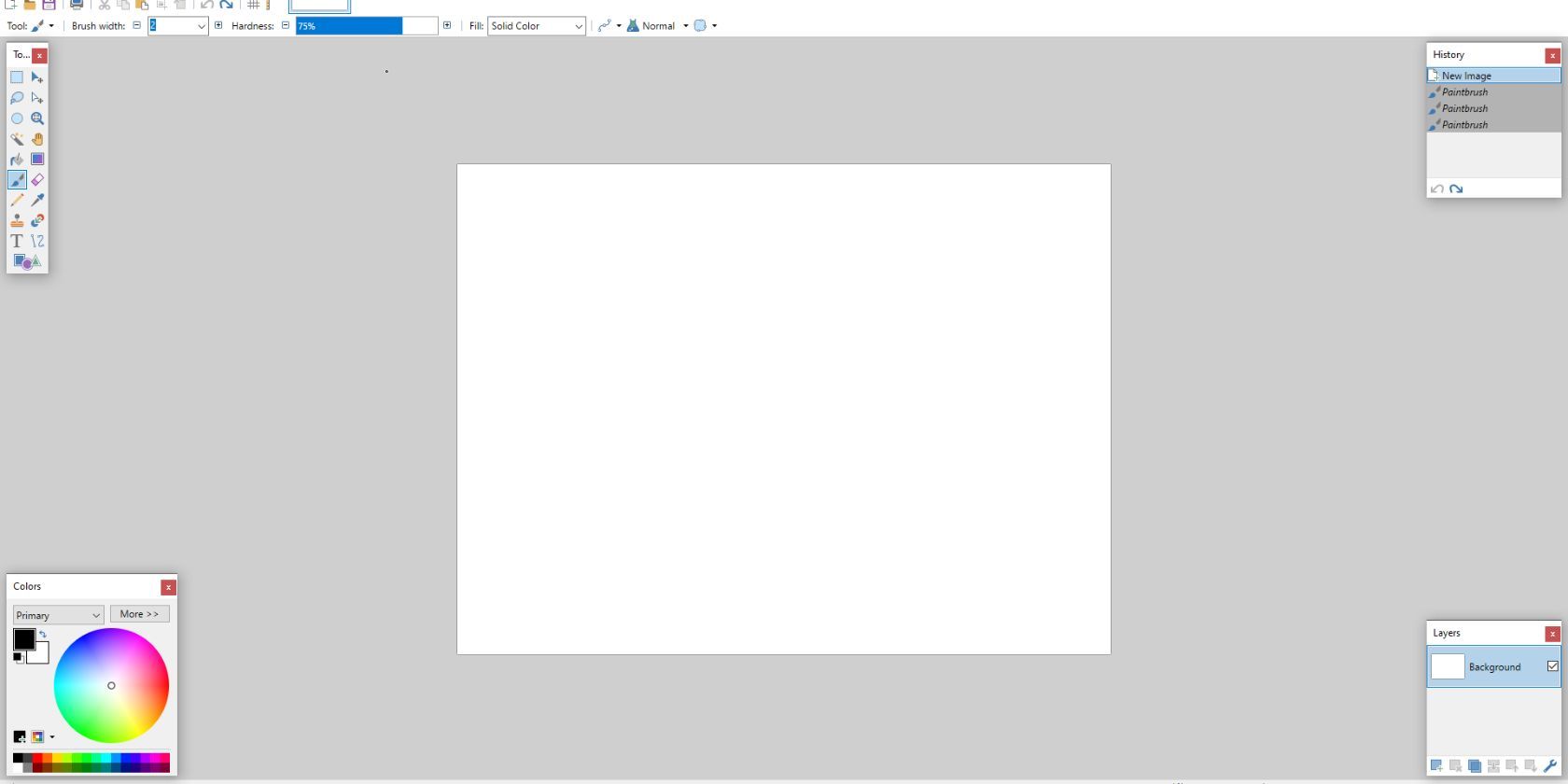
إن برنامج Paint.NET غني بالميزات والبرامج التعليمية ومجتمع داعم لمساعدة معظم المستخدمين الجدد من خلال منحنى التعلم والمشكلات الخاصة بهم.إنه مجاني تمامًا للاستخدام وهو قادر تمامًا كمحرر صور بسيط لاحتياجات معظم الأشخاص ، مما يجعله بديلاً رائعًا لبرنامج Photoshop.
للأسف ، من الواضح أن Photoshop أكثر ثراءً في الميزات وأفضل للتوضيح والتوافق والتحرير الأكثر دقة.إذا وجدت نفسك مقيدًا بـ Paint.NET في مرحلة ما ، فهناك فرصة جيدة لأنك تحتاج إلى برامج أكثر تقدمًا.
2. GIMP
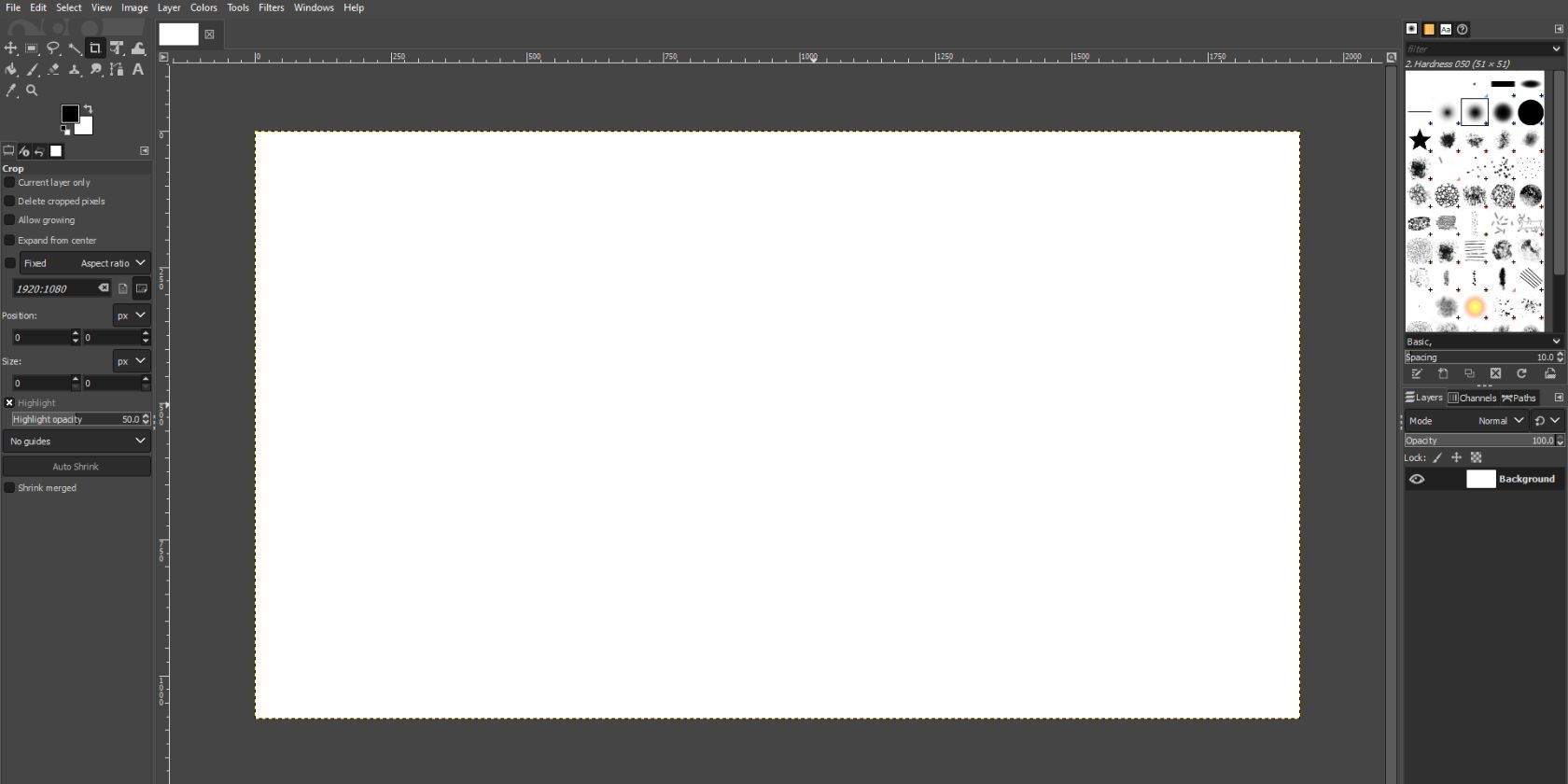
يعد GIMP برنامجًا ماهرًا لتحرير الصور مع العديد من الميزات المشابهة لبرنامج Photoshop.إذا كنت بحاجة إلى إنشاء عدة طبقات ، ومعالجة الأجزاء الفردية من الصورة ، وإنشاء المرشحات والأدوات ، والعمل مع مجموعة متنوعة من التنسيقات (PSD ، PNG ، JPG ، وما إلى ذلك) ، فإن GIMP هو البرنامج المناسب لك.
إذا كنت قد استخدمت Photoshop من قبل ، فسيبدو برنامج GIMP مألوفًا للغاية.العديد من الأزرار لها نفس الاسم وتوجد في أماكن متشابهة على الواجهة.إذا كنت جديدًا في تحرير الصور ، فإن GIMP لديه قائمة شاملة من البرامج التعليمية لجميع مستويات المهارة على صفحة وثائق GIMP.
3. PhotoScape
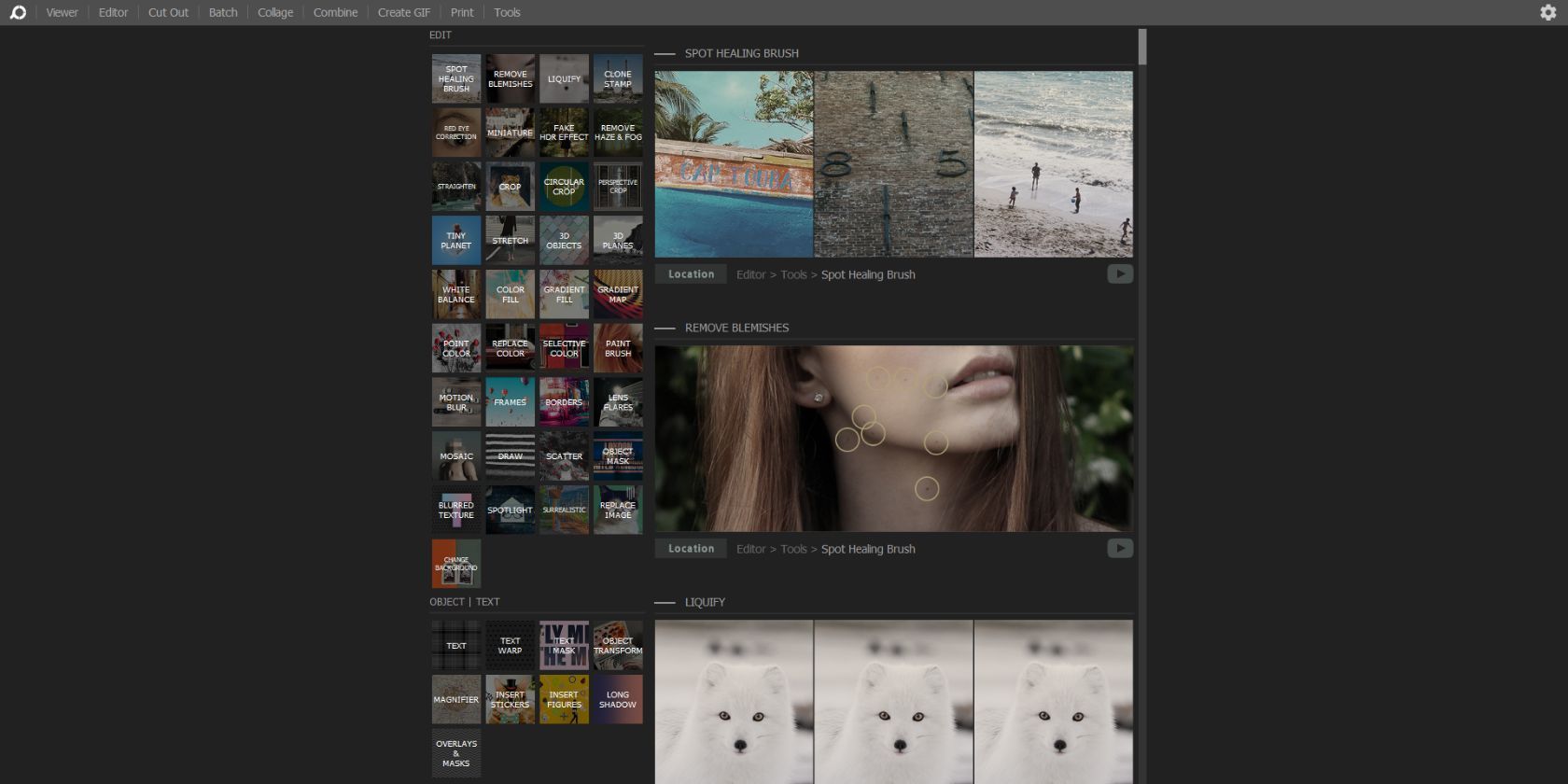
تم تصميم PhotoScape ليكون سهل الاستخدام ، مع اختيار سهل للمشروعات للاختيار من بينها ، والتي تختلف من تحرير الصور وإنشاء GIF إلى معالج لدمج الصور معًا أو التقاط لقطات شاشة.يعد PhotoScape أحد أفضل برامج تحرير الصور سهلة الاستخدام.
بالتأكيد لا يحتوي على العديد من الميزات مثل Photoshop ، لكن هذا لا يعني أنه لا يمكن استخدامه كأداة قوية لتحرير الصور ومنشئ GIF.إنه سهل الاستخدام يجعله خيارًا رائعًا إذا كنت على مستوى المبتدئين.
ضع في اعتبارك أنه إذا كنت تستخدم Windows 10 أو Mac ، فيجب عليك تنزيل إصدار PhotoScape X.
4. Polarr

يعد Polarr برنامجًا عالي الكفاءة لتحرير الصور عبر الإنترنت ولا تحتاج حتى إلى تنزيله لبدء استخدامه.يمكنك إضافة عوامل تصفية وتنقيح الصورة وإضافة نص وأشكال وإنشاء تراكبات والاقتصاص باستخدام اللوحة اليسرى.على اليمين ، يمكنك إجراء تعديلات محددة ، أو التراجع عن أو إعادة أي من سجلات التحرير الخاصة بك ، واستخدام أداة اختبار A/B لمقارنة التغييرات.
يمكن أن يصبح Polarr بطيئًا في بعض الأحيان عند استخدام صورة بها الكثير من التغييرات والتعديلات التي تم إجراؤها.هذه اللحظات قليلة ومتباعدة.كما أنه يحتوي على أداة تحسين تلقائي بالإضافة إلى الرسم البياني RGB ، مما يجعله بديلاً مجانيًا للفوتوشوب ومليئًا بالميزات المفيدة.
5. صور Google

يرتبط تطبيق”صور Google” بجميع أجهزتك التي تستخدم Google ، شريطة تسجيل الدخول إلى الحساب نفسه ومزامنته.هذا يجعله تطبيقًا مفيدًا للغاية ، حيث يمكنك البدء في تحرير صورة على جهاز Chromebook الخاص بك ثم الاستمرار في التنقل باستخدام هاتف Android الخاص بك.
يمكنك إجراء بعض التعديلات الشاملة على اللون والتشبع والتعرض ، وما إلى ذلك. للأسف ، لا يمكنك إضافة نص وعناصر أخرى ، لذلك قد لا تفي صور Google بتوقعاتك واحتياجاتك.إذا كنت تتطلع فقط إلى إجراء تحرير للصور على مستوى المبتدئين ، فسيؤدي الغرض منه.إنه مجاني تمامًا ، ويمكنك استخدامه كتطبيق أو على متصفح.
6. Apple Photos
3 صور

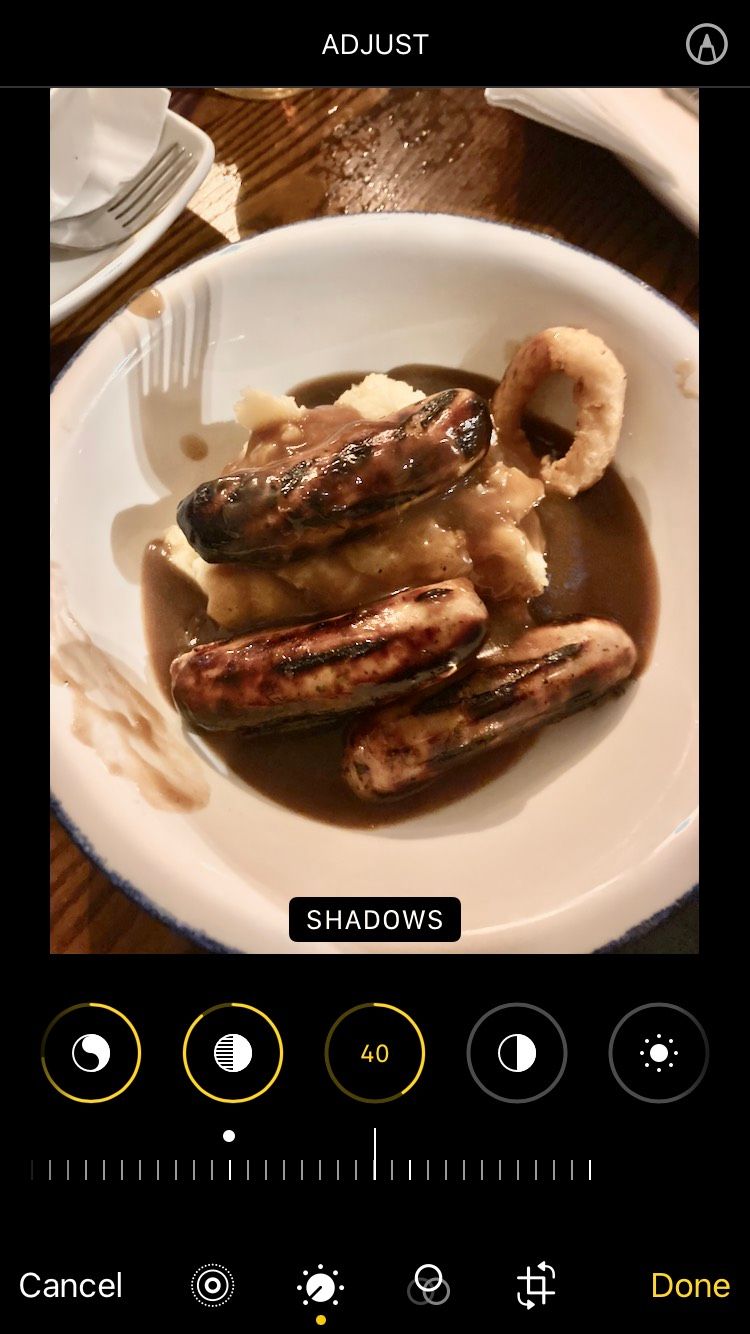
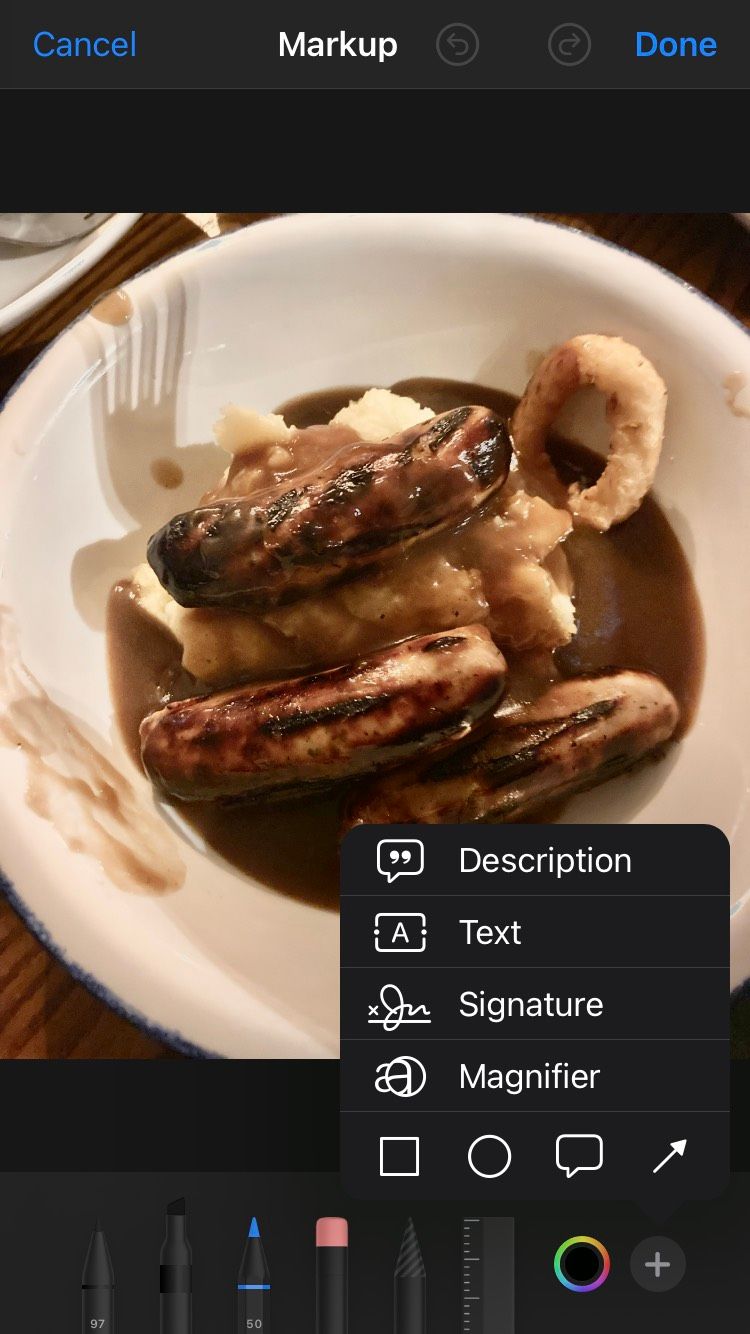
إغلاق
إذا كنت تستخدم أجهزة iOS ، فلديك بالفعل بديل Photoshop مجاني قادر على تحرير الصور وتخزينها عليه.تتيح لك Apple Photos تطبيق المرشحات على صورك باستخدام ميزة اختبار A/B سهلة الاستخدام ، بحيث يمكنك التأكد من حصولك على أفضل النتائج.
بالإضافة إلى ذلك ، يمكنك استخدام Markup لإضافة نص وأشكال ورسومات إلى صورة ما لزيادة تحسينها.تعمل Apple Photos على أجهزة iOS ، لذا إذا لم يكن لديك وصول إلى أحد هذه الأجهزة ، فلن يكون هذا التطبيق مناسبًا لك.إذا كنت تستخدم Apple Photos ولكنك تجد ميزاته محدودة ، فقد تحقق المزيد من النجاح مع أفضل تطبيقات تحرير الصور المجانية على iPhone.
7. Microsoft Photos

إذا كان لديك جهاز كمبيوتر شخصي/كمبيوتر محمول أو هاتف يعمل بنظام Windows ، فستتوفر لديك تطبيقات Microsoft Photos التي ستتيح لك تعديل صورك وتطبيق المرشحات بالإضافة إلى تخزين صورك محليًا.هناك العديد من تطبيقات تحرير الصور الرائعة على Windows ، لكن Microsoft Photos يعد بحد ذاته لائقًا إلى حد ما.
التطبيق سهل الاستخدام وعلى الرغم من أنه لن يمنحك تجربة تحرير صور جيدة كما يفعل Photoshop ، إلا أنه قد يناسبك إذا كنت ترغب فقط في إجراء تعديلات بسيطة على صورتك ولا تريد القيام بذلكأي شيء متقدم للغاية.
8. Pixlr

Pixlr عبارة عن نظام أساسي رائع لتحرير الصور لا يتوفر إلا في المتصفح فقط ويمكنك استخدامه لإجراء بعض التعديلات الرائعة على صورك.عبر ثلاث خدمات مختلفة ، يمكنك استخدام Pixlr لتحرير الصور وإنشاء تصميمات سريعة وإنشاء أصول مرئية.
حتى في الإصدار المجاني ، لدى Pixlr الكثير لتقدمه لك وسوف تخدمك لما تحتاجه حتى المستوى المتوسط من التصميم الجرافيكي.من غير المحتمل أن تكون في مرحلة تحتاج فيها إلى شيء أكثر تقدمًا من Pixlr.وإذا كنت كذلك ، فمن المحتمل أن يكون لديك الأموال اللازمة لشراء أداة مدفوعة في هذه المرحلة.
نظرًا لأنه المتصفح فقط ، فأنت لست مقيدًا بوحدة المعالجة المركزية لديك.بينما قد تجد أن البرنامج يصبح أبطأ إذا كنت تستخدم جهازًا قديمًا ، فمن المحتمل أن يكون جهازك قادرًا على التعامل مع أي شيء يرميه Pixlr عليه.هذه الإمكانية ، والتسعير المجاني ، والميزات تجعله أفضل بديل مجاني لبرنامج Photoshop.
تحرير الصور الخاصة بك دون دفع
بينما يعد Photoshop بالتأكيد برنامجًا متقدمًا ومفيدًا لتحرير الصور ، فقد لا تكون في وضع يمكنك من خلاله تبرير شرائه.في هذه الحالة ، فإن استخدام أي من البدائل المجانية العديدة أمر يستحق القيام به.
الحقيقة هي أنك على الأرجح تحتاج فقط إلى إجراء تعديل للصور من مستوى مبتدئ إلى متوسط ، وفي هذه الحالة لا داعي لإنفاق كل هذه الأموال على أي حال.سيساعدك اختيار بديل فوتوشوب مجاني وقادر على اتخاذ خطوات لتحسين سير عملك على القيام بتحرير الصور الذي تحتاجه للقيام بعمل جيد.
